- 「Victrix Gambit コントローラー」はプロゲーマー向けメーカーの作ったゲームパッド
- 有線のみ対応がネックなものの、カスタマイズ性や十分な機能性が心をわしづかみ
- 3年近く使っているものの、いまだにスティックのドリフト現象は起きず
この記事では、Victrix Gambit コントローラーのレビューやおすすめポイントについて、実際にVictrix Gambit コントローラーを使った使用感をご紹介します。
Victrix Gambit コントローラーのカスタマイズについても解説しますので、あわせてご参照ください。
 たるお
たるお「Victrix Gambit コントローラー」のレビューをまとめると、コスパ最強クラスのカスタマイズ性に優れた有線式ゲームパッドだよ!
加えて、世界最速クラスの入力遅延・超優秀なデッドゾーンが注目ポイント!個人的にはApexなどのFPSゲーマーにめちゃくちゃおすすめしたいコントローラーだね
Victrix Gambit コントローラーとは?


Victrix Gambit コントローラーとは、Victrixが提供するXbox/PC向けの有線式ゲームコントローラーです。
正式名称は「Victrix Gambit Dual Core Tournament Controller」で、”Dual Core”の名の通り2つのコアプロセッサが搭載されています。
Xbox正規品に認定されており、「Xbox Series X|SではXbox Series X|Sコントローラー」「PC/SteamではXbox Oneコントローラー」として使えます。



ゲームパッドにデュアルコア…?なにか意味があるの?



片方はサウンドを処理して、もう片方はゲーム内の操作を処理…という具合に、端的に言えばゲーム操作の遅延を最小限に押さえて素早い反応ができるんだよ。
FPSみたいに、足音を聴き取りつつ瞬間的な操作も求められる。そんなeスポーツゲームに最適なコントローラーと言えるね!
動画で比較|”デッドゾーン”の性能がイチオシ
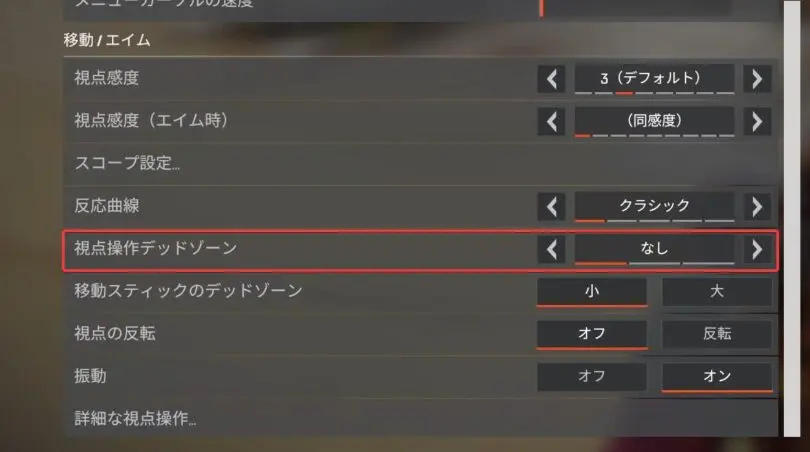
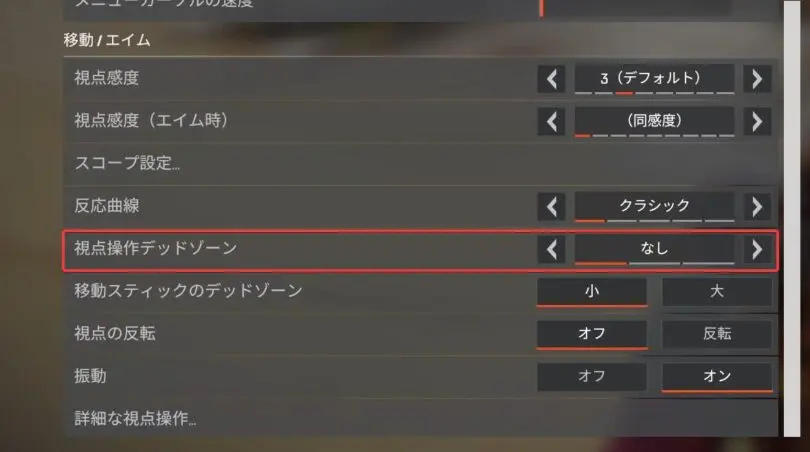
結論から言うと、パッドでFPSをするならデッドゾーンはない方が理想的です。



デッドゾーンとは、範囲内であれば動かしても反応しない部分のこと。つまり”あそび”のことだな
- わずかなスティックの動きを捉える
→リコイル制御がやりやすい - “あそび”が無いので入力=即反映
→瞬間的にエイムを合わせられる - スティックを動かせる時間が増える
→スティック稼働時のエイムアシストが付与されやすい
しかし、デッドゾーンが皆無だと「触っていないのに勝手に動く(俗に言うスティックドリフト)」など別の問題が発生するジレンマを抱えています。
そのため、従来のコントローラーではデッドゾーンをわずかに設定しておくことがセオリーでした。
ところが、Victrix Gambit コントローラーなら機械内部で自動的に調節が行われます。



わずかな傾きを検知するのに、スティックドリフトはまったく起こらないってそれだけでめちゃくちゃ価値が高い!
そのため、「コントローラー」「Apex Legends」両方でデッドゾーンを最小にしてもスティックが勝手に動くことはありません。
おそらく内部で絶妙なデッドゾーンが用意されているものの、それでもスティックをわずかに倒すとすぐ反応するため、デッドゾーンの体感がほとんどない点はVictrix Gambit コントローラーのレビューで特筆すべきメリットでしょう。



一度Apexのデッドゾーンを0にして試してほしい。Victrix Gambit コントローラーのスティック精度はマジで素晴らしくて、デッドゾーンがほぼ0でも勝手にビクビク反応することがないんだよね
Victrixとは
Victrixはゲームブランドの1つで、正確な本社名は「Performance Designed Products LLC(PDP)」です。
アメリカ合衆国カリフォルニア州に本社を置き、プロゲーマー向けゲーミングデバイスの開発・販売をしています。
eスポーツのトーナメントに出場するプレイヤーたちの情報を分析して、デバイスのデザインからエンジニアリング、販売までを行うゲーマー向けのメーカーです。
Victrix Gambit コントローラーのスペック


| 製品名 | Victrix Gambitデュアルコア トーナメントコントローラー |
|---|---|
| 本体の重さ | 243g(公式発表) |
| 接続方法 | 有線のみ(USB Type-C) |
| バッテリー | 未搭載 |
| 振動機能 | 微調整可能な振動機能付き |
| サウンド機能 | 3.5 mm ステレオ ヘッドセット ジャック付き 立体音響対応 |
| カスタマイズ要素 | トリガーの深さを5段階調節可能 |
| 入れ換え用デバイス | フェイスカバー2個/ゲート4個/スティック4個/十字キー2個/背面パドル2個 |
| ソフトウェア設定 | キーの割り当て・感度・デッドゾーン設定などが可能 |
| 定価 | 1万2,480円(税込) |
| ボタン |
Amazon
楽天
|
「Victrix Gambitデュアルコアトーナメントコントローラー」のレビューをまとめると、 バトロワなどeスポーツゲームにおすすめの有線式ゲームパッドです。
さまざまな入れ替えデバイスが用意されており、自分好みのコントローラーにカスタマイズできます。
ほかの高機能ゲームパッドに比べると重量は軽めの印象ですが、 「無線非対応/バッテリー未搭載」といった要素を踏まえると妥当でしょう。


Victrix Gambit コントローラーはカスタマイズ性に優れているため、さまざまな同梱品が用意されています。
本体着用済みのデバイスを入れると、Victrix Gambit コントローラーに含まれている同梱品は以下のとおりです。
- 専用キャリーケース
- フェイスカバー2種(ハード・ソフト)
- 専用のUSB Type-Cケーブル
- 3種のアナログスティック
- 2種のスティックゲート
- 2種の背面パドル
- 2種の十字キー(十字/八角)
- Dolby Atmos(立体音響)の説明書
- 取り扱い説明書
それぞれ細かい部分でカスタマイズができ、好みのゲームパッドを作りやすくなっています。
さらに、背面パドルが2~4個付属しているため、背面パドルのないコントローラーよりもプレイフィールが大幅に改善されています。



たとえば背面パドルに十字キーを割り当てると、「左スティックで移動中に十字キーでマップやアイテムを切り替えにくい」っていうパッドを使う人あるあるの悩みを解消できるんだよ~
簡単に比較|エリコン2との違い




| 特徴 | Victrix Gambit | エリコン2 |
|---|---|---|
| 本体の重量(実測) | 242g | 345g |
| 無線/バッテリー | 未搭載 | 搭載 |
| フェイスカバーの交換 | 材質違いで2種 | ナシ |
| LRトリガーの深さ調整 | 5段階可能 | 3段階可能 |
| スティックの硬さ調整 | ナシ | 3段階可能 |
| 入れ替え用スティックの合計数 | 基本2+2 | 基本2+4 |
| スティックのゲート | 円形/八角の2種 | 円形のみ |
| 方向キー | 十字+八角 | 十字+八角 |
| 背面パドルの調整 | 2・4に切り替え可能 | 1~4個別に取り外し可能 |
| オーディオ機能 | 3.5mm端子 Dolby Atmos(立体音響)を利用可能 | 3.5mm端子 |
| 専用システムボタン | 搭載 | 未搭載 |
| Amazon定価(税込) | 1万2,480円 | 1万9,778円 |
| 発売日時 | 2021年10月6日 | 2019年11月5日 |
| 初期不良保証期間 | 購入日から2年間 | 購入日から1年間 |
結論から言うと、コスパ面では「Victrix Gambitデュアルコアトーナメントコントローラー」がイチオシです。
eスポーツやFPSなら充分に使える機能性を持っており、八角ゲートや入れ替えスティックも魅力のひとつ。
とはいえ、肝心の機能を見ると「無線の有無」「ソフトウェア・カスタマイズ」などの面でいくつか見劣りしてしまうポイントもあります。
細かい部分でVictrix Gambit コントローラーとエリコン2には違いがあるものの、たるろぐ的には「世界最速の入力遅延」「十分なカスタマイズ性」の2点だけでVictrixが圧倒的なコスパを発揮しているように感じられます。



以前たるろぐでエリコン2のレビューをしましたが、機能的にはほとんど似通っています。まぁ、2連続で初期不良品にあたってしまったので、エリコン2は買いたくないけど!


Victrix Gambit コントローラーは価格が安い
Amazon価格を見ると、「Victrix Gambit コントローラー」のAmazon価格は10,529円、「エリコン2」は19,480円です。(2024年7月時点)
エリコン2はまれに割引が効いているものの、それでも価格的には数千円の差があります。
全体を見たとき機能的にはエリコン2が勝っていますが、個人的には数千円の差を埋めるほどでもありませんでした。
とはいえ、カスタマイズにおける細かい部分で少し性能が異なる面もあります。その部分に違和感がなければVictrix Gambit コントローラーがイチオシです。



僕はワイヤレスマウス信者(G PRO+POWERPLAY)なんだけど、その理由はマウスを動かすときにケーブルが邪魔になるから。
じゃあゲームパッドは?と振り返った時、ゲームプレイ中は机か太ももの上から動かさないので、ぶっちゃけ有線も無線も関係ないと思ってしまった。有線式でもデメリットには感じなかったな~
Victrix Gambit コントローラーのレビュー


それでは、「Victrix Gambit コントローラー」の開封レビューをしていきましょう。


Victrix Gambit コントローラーの箱を開けると、中には立体音響の「Dolby Atmos」に関する資料と、簡単な取り扱い説明書、そして割としっかりしたハードケースの3つがあります。
- すべてを持ち運べるハードケース
- 専用ケーブルは実用的な長さでしっかり固定
- 箱コン準拠で操作性も快適
- 背面パドルの存在が最高
- トリガーストロークは5段階調節可能
- Dolby Atmos(立体音響)は好みが分かれる
- “機能ボタン”が多機能
- カスタマイズ機能が最高(後述)



Victrix Gambit コントローラーのレビューを結論から言うと、Apex LegendsなどのFPSゲーマーに心の底からおすすめできるゲームパッドだね!
ハードなキャリングケースは一式しまえる


Victrix Gambit コントローラーのキャリングケースには、すべてのカスタマイズデバイスが入っています。
ケースの質感もわりとハードで、ちょっと落としたりぶつけたりしても内部が傷つきそうな心配はありません。


ケースのもう片側には、専用の有線ケーブルをしまうポケットもついています。
専用ケーブルは接続部分もしっかり固定
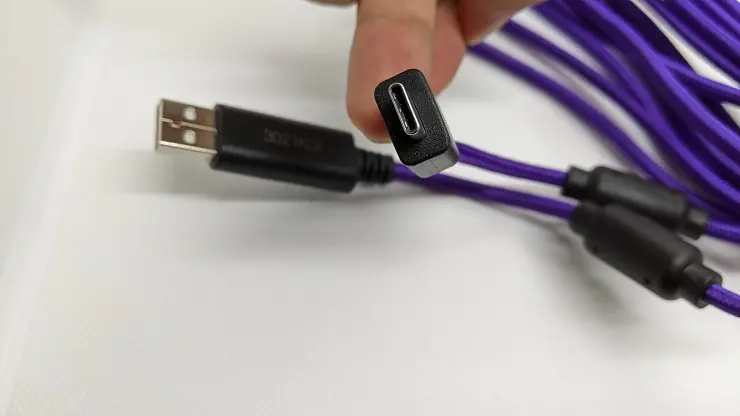
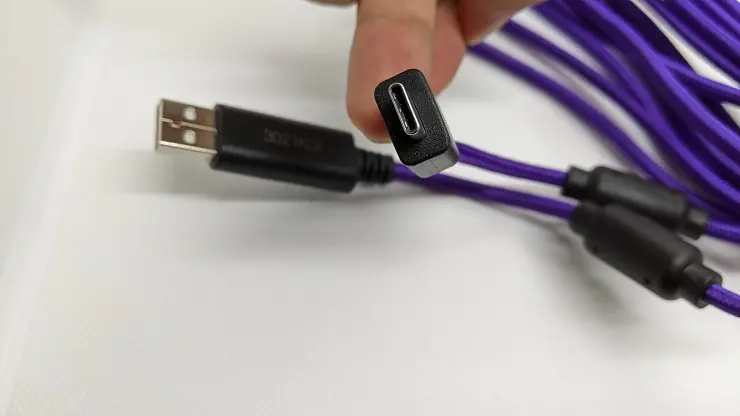
Victrix Gambit コントローラーの専用ケーブルは、USB Type-C規格対応で3メートルの長さを持ちます。


割としなやかですが、ケーブル保護の観点から少しハードな印象を受けるため、ケーブルに”クセ”はついてしまいそうです。
肝心の接続部分には”穴”が空いており、専用ケーブルの接続先がすっぽりと収まります。




脱着可能な有線式コントローラーは端子部分だけ先にダメになる不安があったものの、接続元がちゃんと固定化されているため安心です。
ゲームをプレイ中、勝手にすっぽ抜けるようなこともありませんでした。
Victrix Gambit コントローラーのレビューとしては、有線式コントローラーにありがちな「接続部分の軟弱さ」をしっかりカバーしていて不安要素は無さそうです。



脱着もできるので、持ち運びしやすいのも嬉しいね!3mもあれば十分な長さだ!
本体の操作性は箱コン準拠で文句なし


Victrix Gambit コントローラーは外観やボタン配置がすべてXboxコントローラー準拠です。
Xboxの公式ライセンス品として認定されており、そのクオリティは言わずもがな。



ぱっと見、構造が違うのは「メニュー・オプションボタン」の位置くらいだな






トリガーに射撃を割り当てている自分的にはホールド感もあり操作しやすい印象を受けます。
また、”世界最速”を謳っている通り、「エリコン2」「Xbox series X コントローラー」などの中でもダントツの入力速度をテストプレイで発揮しました。



テストでは本当に世界最速クラスの入力遅延でビックリ!マジでeスポーツ、とくにFPSゲーマーにおすすめのゲームパッドって印象を受けたよ!
背面パドルは言うまでもなく最高
(追記)2年以上使い続けた結果、若干背面パドルが誤認識するようになりました。ごくまれに持つだけで反応します。が、知らんけどなぜか直った。


Victrix Gambit コントローラーには、登録ボタンをカスタマイズ可能な背面パドルがついています。


筆者の手のサイズ的には、ちょうど持ち手の中指・薬指が背面パドルに掛かるため、持ち方を意識せずに押しやすくなっています。



背面パドルって、なにに使うの?



左スティックで動きながら十字キーを操作したいと思ったことはない?
普通なら左スティック操作を一時的にやめたり、特殊な持ち方をしたりする必要があるけれど、背面パドルがあればその心配もいらないんだ!
Apex Legendsを例にすると、たとえば「セル→医療キット」に切り替えたいとき、十字↑キー+右スティックの操作が必要です。
しかし、逃げながら切り替えるには左スティックに左手がかかりっきりになるため、構造的にどうしても操作できない問題が発生していました。



滑ってごまかすか、立ち止まる人もいると思います 。人によっては、モンハン持ちのように特殊な持ち方で操作する人もいるそうです
Victrix Gambit コントローラーなら、背面パドルに十字キーやスティック押し込みを割り当てるだけで快適にゲームをプレイできます。「走りながらアイテム切り替え」「スコープの倍率変更」「エイムで追いながらジャンプ撃ち」などなど…。
十字キーや押し込みといった細かい操作を背面パドルに割り当てるとプレイフィールが大幅に改善されるため、背面パドル初体験なら感激間違いナシです。



Victrix Gambit コントローラーのレビューとして、背面パドルはとくに注目して欲しい機能だね。ただし、いくつか注意点もあるから後述のソフトウェアカスタマイズで解説するよ~
実質自由自在なトリガーストローク(深さ)調整


Victrix Gambit コントローラーは、トリガーの深さを最大5段階調節できます。


左右とも別々に設定できるほか、ソフトウェア上で認識されているため、ストロークを最小にすればボタン感覚でトリガーの底打ちが可能です。



瞬間的に発生した撃ち合いを最速で返せるのは結構重要なことだよね。
ただし、その分反応が早い=デットゾーンの範囲も少ないのも相まって、ちょっと触れるだけで暴発してしまうイメージもあったかな~。ちょっと沈むくらいの微調整がおすすめだね!



調整機能を使った感想としては、「コレ実質無制限じゃね?」と思ったよ。5段階調節もできたら、ぶっちゃけ自分の好きな場所にほぼピンポイントで止められるんだよね!
Dolby Atmos(立体音響)は必要に応じて
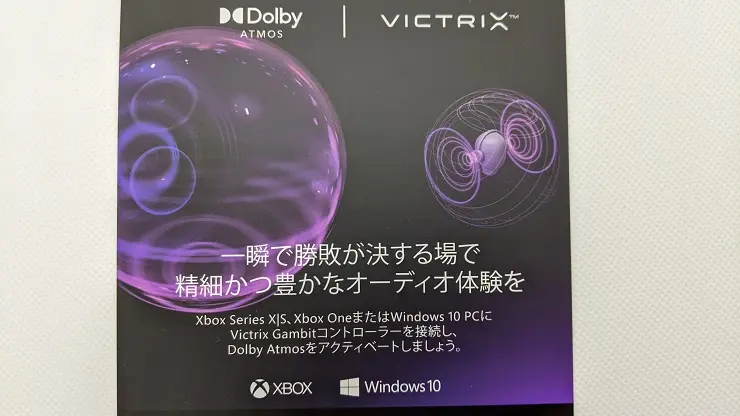
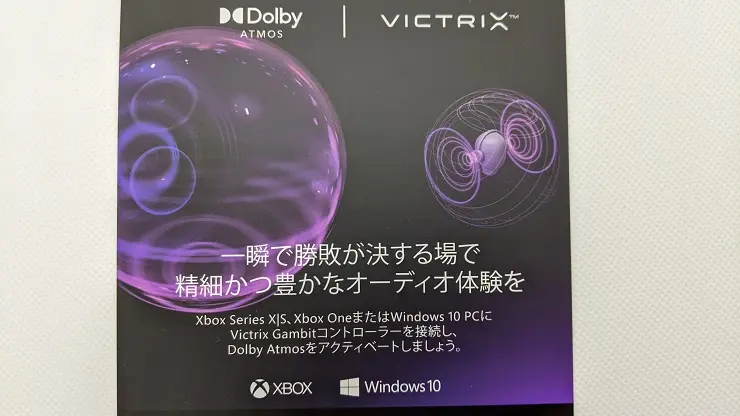
Victrix Gambit コントローラーのレビューで感激したポイントが、Dolby Atmos(立体音響)に対応しているオーディオ機能です。
俗に言う仮想サラウンドですが、ゲームの臨場感や敵の足音の聴き取りなど、ゲームのプレイフィールが大きく変わります。



仮想サラウンド?立体音響?



要は、”キャラクターが聞いてる音”がそのままダイレクトに伝わってくる感じなんだ。足音の方向や階下・階上の物音、爆発音の臨場感など、ゲームへの没入感がめちゃくちゃ高まるんだよ!
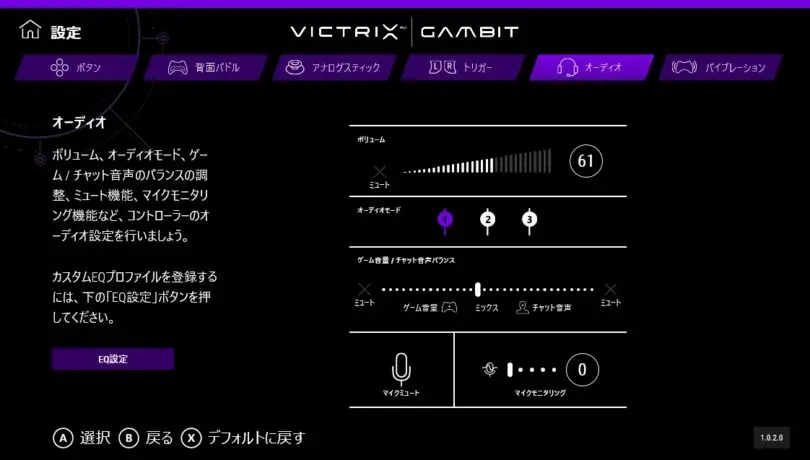
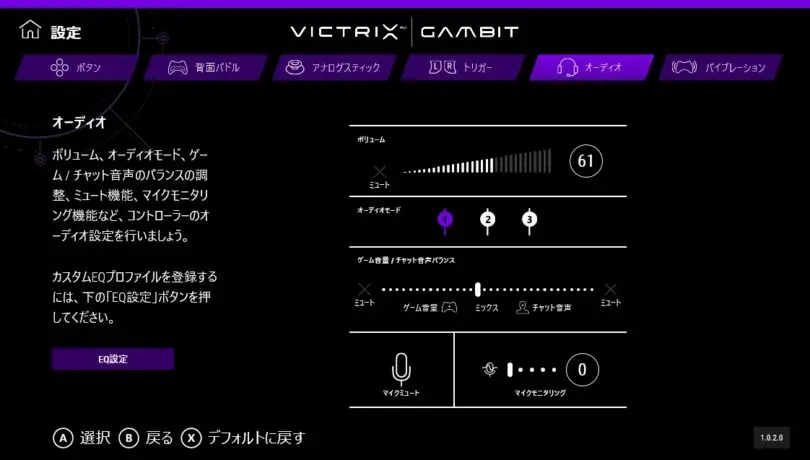
また、ソフトウェアを使えばより細かい機能面も調整できます。コントローラーを通したサウンドだけでなく、EQ設定により聴き取りやすい音域を細かく設定することも可能です。
3つのプロフィールを設定できるほか、Victrix Gambit コントローラーの”機能ボタン”を使えば、瞬時にプロフィールや音量調節を行えます。
マウスやキーボードへ触れずにマイクミュートなど細かい調整もできるため、オーディオ面の評価も高く感じます。



ただし、サウンド面はいろいろ改善の余地があるかもしれない。FPSの立体音響は好みも大きく分かれると思うなぁ。個人的には感動したけど、対戦ゲーには使わないかな!
“機能ボタン”が多機能


Victrix Gambit コントローラーには、独自の”機能ボタン”が用意されています。
- 背面パドルのボタン割当
- 音量の上げ下げ
- ゲームとチャット音声のバランス調整
- EQ設定のプロフィール切り替え
- マイクのミュート
専用のソフトウェアを開かずに背面パドルのボタン割当もできるため、「使用感がちょっと違うな」と感じたらすぐに変更できるのもメリットです。





音量の調整機能が結構便利に思えたかな~。あとは、ヘッドセットを接続しているときにマイクのオン・オフをコントローラーだけで行えるのもメリットだよね!インターフェースが別にあるから僕は使わないけれど…
Victrix Gambit コントローラーはカスタマイズで本領発揮


レビューでは本体に備わっている基本的な機能のみを取り上げましたが、「Victrix Gambit コントローラー」はカスタマイズ性に優れており、アタッチメントの入れ替えで本領を発揮します。
カスタマイズできるハードウェア要素
- フェイスカバー
- スティック
- ゲート
- 十字キー
- 背面パドル
2種のフェイスカバーは静音効果もアリ


Victrix Gambit コントローラーをレビューする上で特筆すべきポイントが、異なるタイプのフェイスカバーが2つ用意されている点です。


裏面部分には磁石がついており、Victrix Gambit コントローラー本体とガッチリはまるため、操作中に外れてしまう心配はありません。


紫色のフェイスカバーはシリコンゴム製で柔らかく、持つときにソフトな印象を受けます。


一方で白色のフェイスカバーはプラスチック製でハードな印象。滑り止めも含め、よくあるXbox系のコントローラーという感じです。


Victrix Gambit コントローラーのレビューとして、紫のフェイスカバーに静音効果が期待できる点は伝えておきたいメリットの1つ。
ボタンの音はともかく、スティックを倒しきった時の「ガチャガチャ音」がちょっとしたノイズとして配信やVCに入ってしまう経験があるかもしれません。
紫のフェイスカバーを使えば、シリコンゴムでスティックを倒しきった時の衝撃を吸収するため、ガチャガチャ音がほとんど発生しなくなります。



ただし、ちょ~っと引っかかっている感があるので、使用するときは工夫が必要かも?長く使っているとすり減って操作感は改善されそうだね
(1ヵ月ほど使うと違和感がなくなりました!)
フェイスカバーを外す方法は、本体下部にあるポケットに爪をかけてそのまま持ち上げるイメージです。






割と簡単に脱着できるため、好みのフェイスカバーを利用しやすくなっています。用途に応じて使い分けるのもアリでしょう。



フェイスカバーを変えられるのも珍しいし、シリコンゴム系のフェイスカバーがあるのもレアだよね!
ただ、残念ながら紫フェイスは「ゲート」のカスタマイズができなくなってしまうので、僕的には白フェイス一択だった
スティックの”ゲート”で正確な操作も可能


Victrix Gambit コントローラーには「ノーマルタイプ」と「八角タイプ」 の2つのゲートがあります。
格ゲーなど八方向のスティック移動を正確に操作できるため、精度の高いコマンド入力を実現可能です。


さらに、FPSなどでも八角タイプを導入すれば前方にスティックを倒すとまっすぐ進むため、エイムの場所まで最短距離で移動できます。


片方ずつカスタマイズできるため、移動スティックは八角、エイムスティックは円形と使い分けもできます。







僕は左スティックだけ「八角タイプ」を導入しているよ。まっすぐ移動しているつもりでもわずかに左右へ傾いていて、「最短距離じゃなかった」っていうのはゲームパッドユーザーのあるあるだと思う
入れ替え可能な3種のスティック


Victrix Gambit コントローラーには3種のアナログスティックがあり、合計4本の中から好みのスティックを選択できます。




個人的な感想を述べると、Victrix Gambit コントローラーのスティックはデフォルトで十分なイメージです。
ホールド感もしっかりとあり、「表面がサラサラタイプ」「細長タイプ」の2つは特に使う必要性を感じませんでした。


スティックは真上に引き抜くと抜けるタイプですが、操作中にブレるといったことはありません。



Victrix Gambit コントローラーのスティックはデッドゾーン調整がこれまた凄いんだ。FPSのパッドゲーマーなら必見!ってレベルだね
十字キーは八角と入れ替えできる


Victrix Gambit コントローラーは十字キーのカスタマイズにも対応しています。
真上からスポンと抜くだけで容易に交換できます。コツとしては、上と下を指で挟んで、徐々に上下を持ち上げていく感じだと抜けやすいです。






Victrix Gambit コントローラーなら、近年人気を集めている八角の十字キーに交換することもできます。



一度好みのカスタマイズが完成したら交換なんて早々ないけれど、フェイスカバーをいろいろ試してたら八角キーだけどこか行って焦っちゃった
背面パドルは2・4ボタンで入れ替えられる


Victrix Gambit コントローラーに搭載されている便利な背面パッドはワンタッチで脱着できます。




4ボタンはそれぞれ独立して押せるほか、ちょうど中指と薬指の位置にあり押しやすいなという印象を受けました。
各パドルも、ほどよい抵抗で誤入力を防ぎつつ操作できます。



ただ、この部分はしっかりと握らないといけない感じなので、むしろ押しまくる状況だと手が痛くなってくるかも…!メイプルで10時間狩りしてたら腱鞘炎になったよ…
Victrix Control Hubでカスタマイズできる機能
Victrix Gambit コントローラーは「Victrix Control Hub」を使ってさらにカスタマイズを重ねられます。
ボタンの割り当てやデッドゾーンの微調整、トリガーやバイブレーションなどなど、自分好みの調整で使い勝手を向上させることが可能です。


また、診断ツールも用意されており、「入力がおかしい」と感じたときはテスト&キャリブレーションで微調整できます。
そのため、Victrix Control Hubと組み合わせれば、コントローラーを自分でメンテナンスできます。



ソフトウェア上のトラブルも解決しやすいので、Victrix Gambit コントローラーは長く使えるデバイスと言っても過言ではないね
- キーの割り当て
- 振動機能の調節
- デッドゾーンの微調整
- オーディオ関連
キーの割り当て
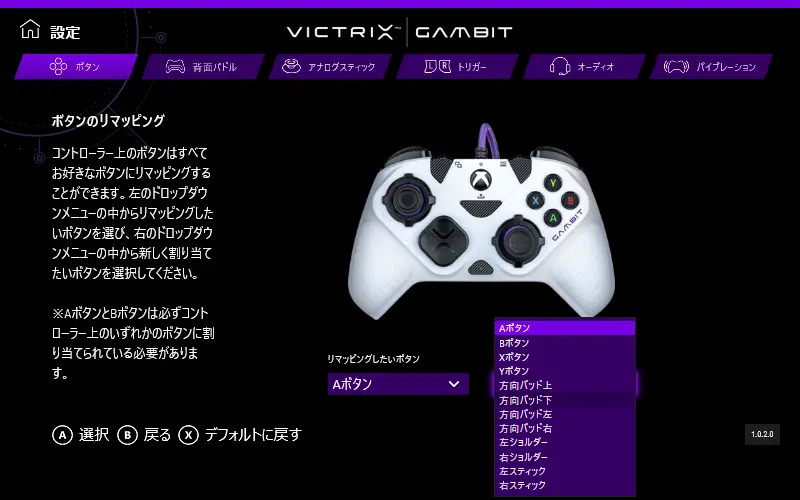
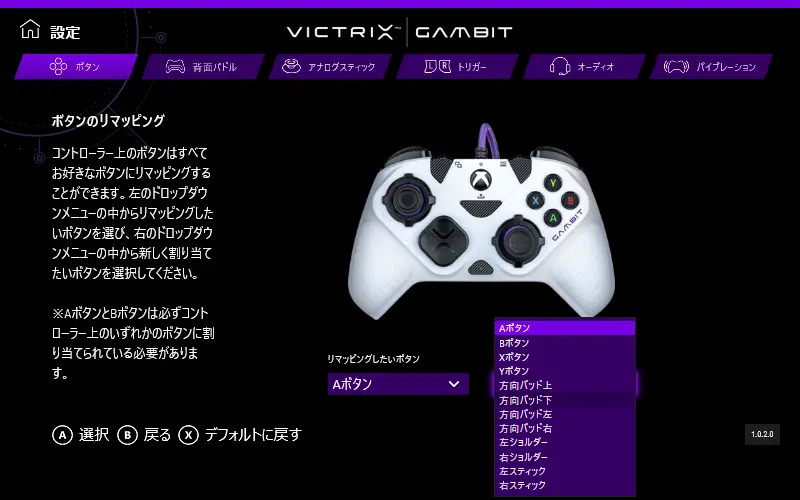
Victrix Control Hubを使えば、Victrix Gambit コントローラーのボタンを入れ替えられます。
十字やABXYボタン、スティックの押し込みなどを好みの配置へ入れ替えることが可能です。
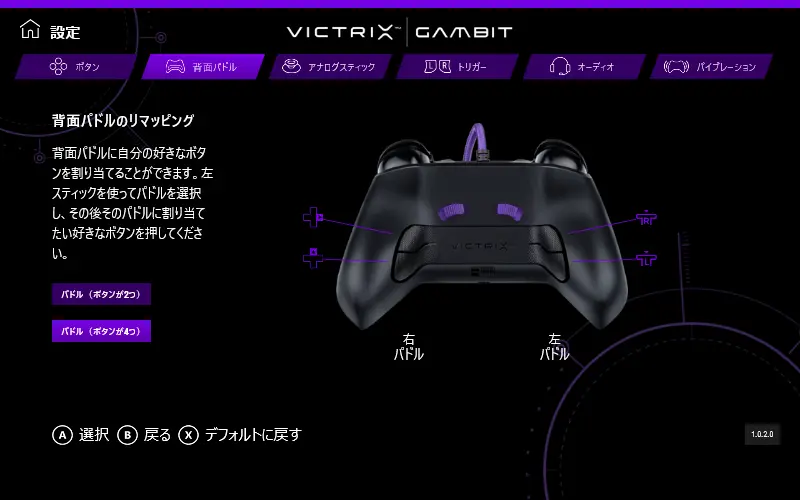
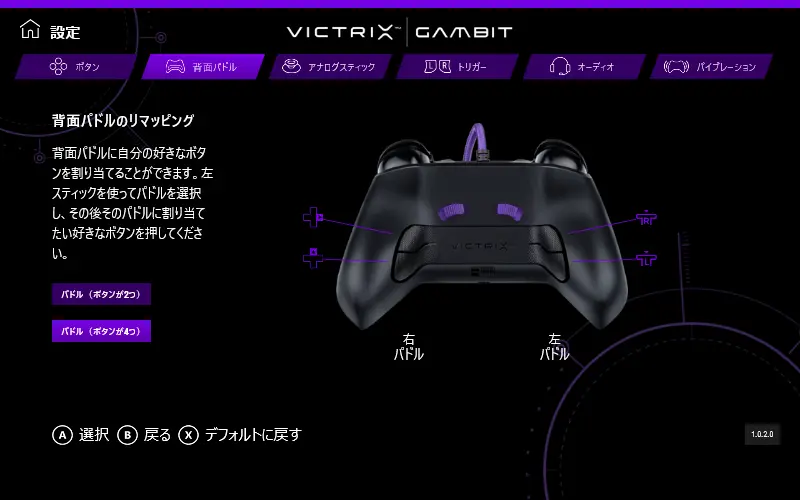
また、背面パドルにも各ボタンを登録できます。
ただし、各ボタン・パドルには「オプションボタンなどの機能ボタン」「L/Rトリガー」だけ登録できません。
中央の設定ボタンを長押しすることで、ソフトウェアを使わずとも設定を割り当てられます。



背面パドルに「十字キー」や「スティック押し込み」を入れると操作感が快適になってApexがめちゃ楽しい!
ただし、Victrix Gambit コントローラーのレビューという面では、機能ボタンやシフトキーも登録できたら嬉しかったかなぁ
振動機能の調節
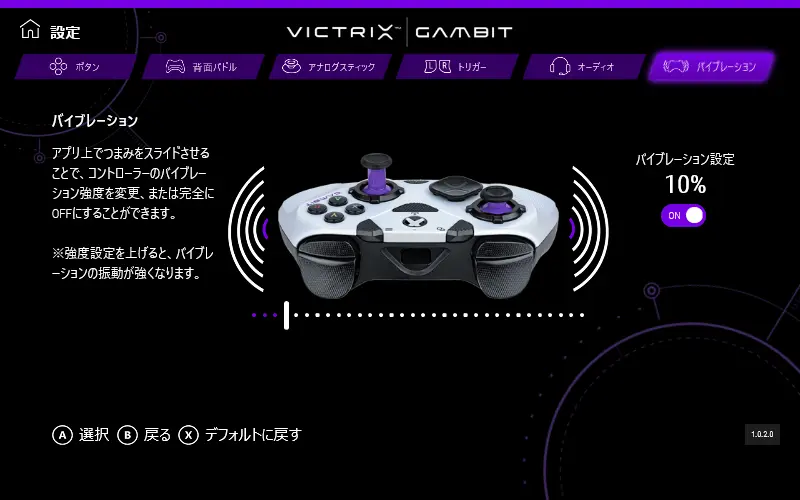
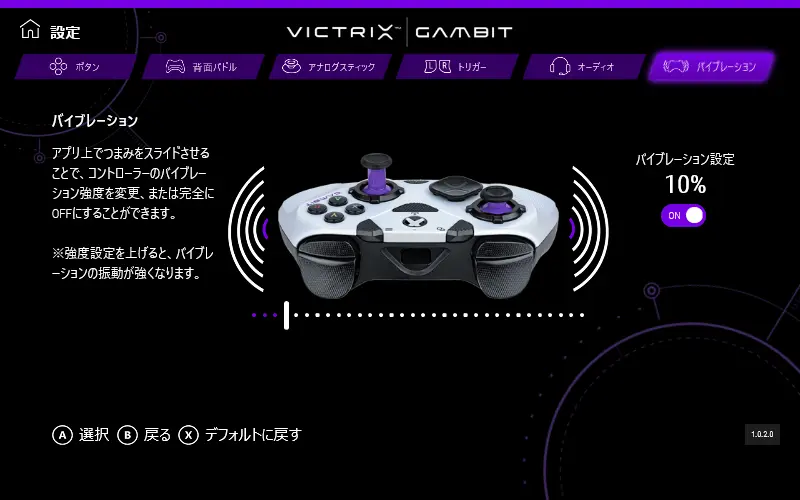
Victrix Gambit コントローラーは、ソフトウェアを使って一括で振動機能を調節できます。
バイブレーション設定をオフにすれば、ゲームを問わず振動機能を一括で無効化できます。



基本的にコントローラーのバイブレーション機能をオフにしておきたいタイプなので、一括で無効化できるのはありがたいな~
デッドゾーンの微調整
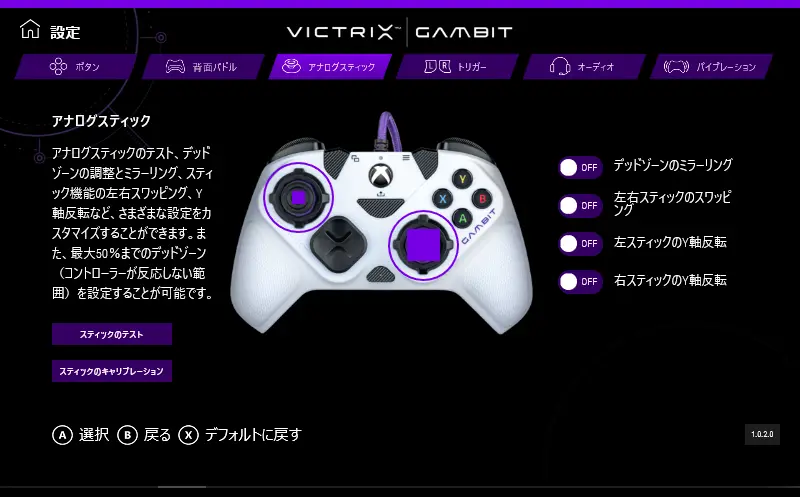
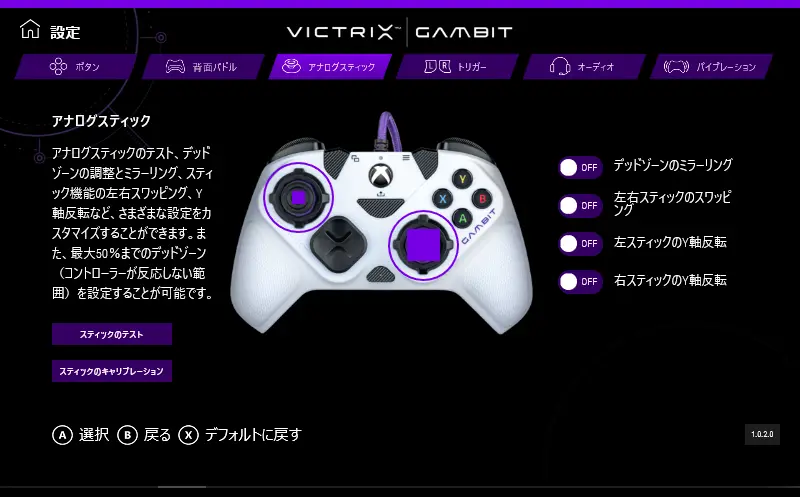
Victrix Gambit コントローラーのレビューにおいて、デッドゾーンの調整機能は注目すべきポイントです。
デッドゾーンの微調整では、「アナログスティック」と「トリガー」と2つの部分を変更できます。


また、トリガーのデッドゾーンも微調整可能です。
ハードウェア面でトリガーのストロークをカスタマイズすると、簡単に触れるだけで反応するため、底打ち設定にした方はデッドゾーンで微調整してみるのもおすすめです。
オーディオ関連
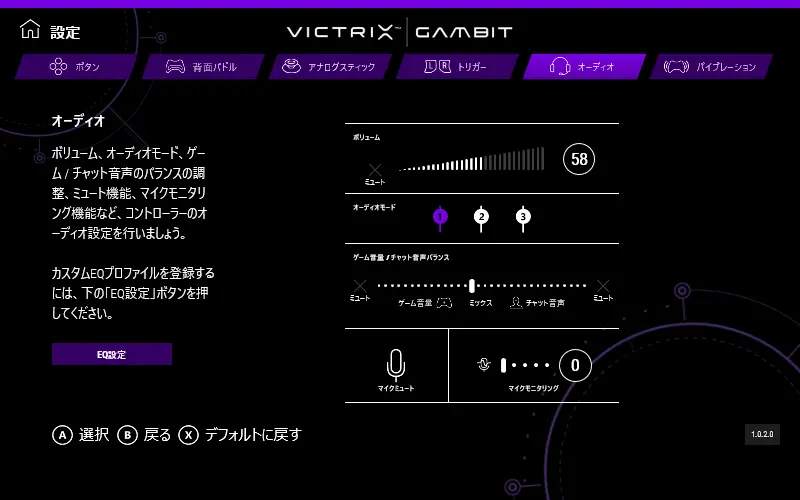
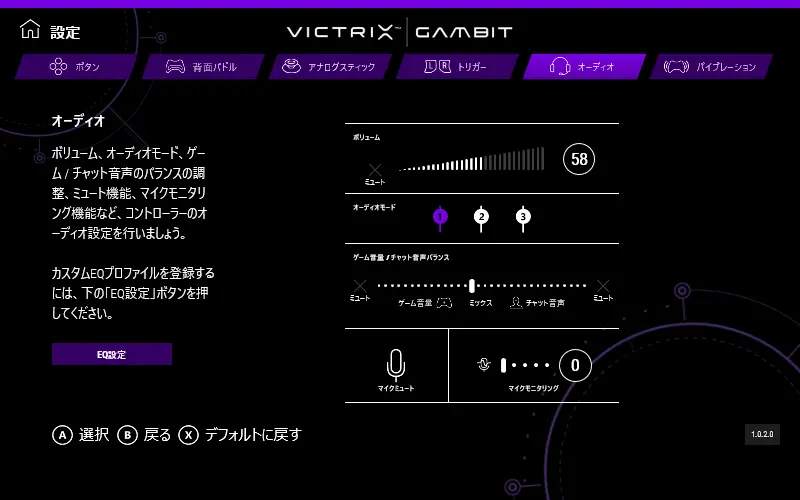
オーディオ関連では、EQ設定やマイクモニタリング、ボリューム調節などさまざまな機能を活用できます。
音質関連を文章だけで伝えるのは難しいため所感を述べると、オーディオインターフェースに繫いでいるレベルの音質の良さでした。
Victrix Gambit コントローラーレビューで気づいたポイント
販売当時、「Victrix Gambit コントローラー」をさまざまな通販サイトで探しても、どこも品薄でした。
定価は1万3千円ほどですが、一時期は品薄で2~3万円ほど高騰。しかし現在は1万円以下で購入できるタイミングもあるほど割安になっており、コストパフォーマンスに優れています。
そのため、割安で販売されている製品を見つけたときは買えるときにササッと買うことをおすすめします。



それでは、今回のVictrix Gambit コントローラー レビューで気づいたポイントについて紹介するよ!
- 本体の取り出し方に注意が必要かも
- オプションボタンが少し遠い
本体の取り出し方に注意が必要かも


届いたハードケースを開けると、中には「Victrix Gambit デュアルコア コントローラー」本体とカスタマイズ用品一式が入っています。
そして、本体の上に取り替え用のフェイスカバーが乗っている状態です。



完全に不注意なんだけれど、上から押さえつけたりせず、まずはフェイスカバーだけ先に取り出すことをおすすめするよ!


特に何も気にせず片手で挟んで持ち上げたあとにプラスチックのフェイスカバーを外すと、シリコンゴムのフェイスカバーに跡がついてしまいました。
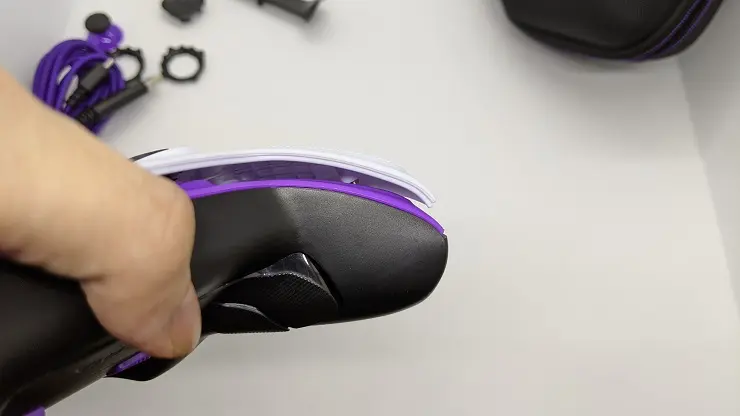
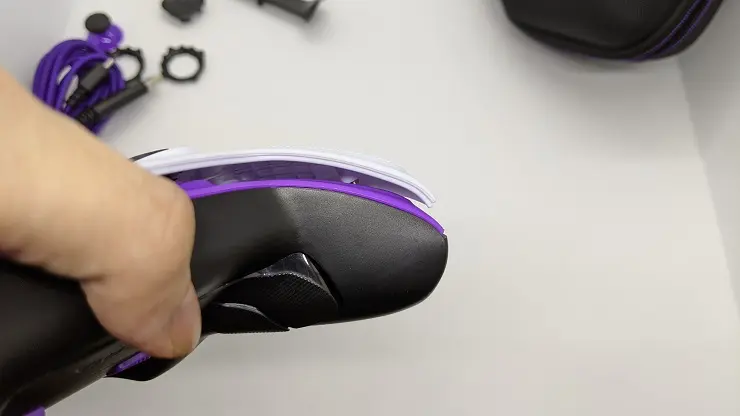
よくよく見てみると、まるごと持ち上げた際に圧を掛けたせいで、プラスチックフェイスの突起(磁石)部分がシリコンゴムを傷つけてしまったようです。



Victrix Gambit コントローラーをレビューするためにウキウキしてたから、ちょっと失敗しちゃった…。とりあえず、プラスチックカバーが上の状態で届いたらまずはフェイスカバーだけを取り出すよう心がけよう!
オプションボタンが遠く感じる


Victrix Gambit コントローラーを使う場合、オプションボタンが若干遠い点に注意しましょう。


ノーマルの持ち方だと筆者の手では少し届きません。
そのため、オプションボタンを押すときだけ普段の持ち手から少し上に持ち直す必要があります。




多くのゲームで、オプションボタンにカバンを開くなどキャラ動作が設定されていることもあり、ちょっと手間を感じました。



ここだけはちょっと操作性に難ありかな。手のサイズは標準的だと思うんだけれど、機能を詰め込んだがゆえに…!って感じ。機能ボタンを背面パドルに割り当てできないのがちょっと残念かなぁ
Victrix Gambit コントローラーの使用感レビュー|感想・評価まとめ
結論:Victrix Gambit コントローラーはFPSパッド勢ならマジで買い


「Victrix Gambit コントローラー」のレビューをまとめると、FPSなどeスポーツゲームに使えるコントローラーを探している人にはマジでおすすめのゲームパッドです。
多機能に加えてカスタマイズ性、優れたデッドゾーン調整などさまざまな魅力が詰まっています。
ここ数年で使えるeスポーツ向けゲームパッドの中でもトップクラスのコスパを誇るため、Apexで使えるパッドを探している方はぜひ買ってください!決して損はしません。



普段はマウス・キーボードなんだけど、このクオリティを目の当たりにして、今後はパッドでゲームしようかな~と考えを改めたレベル!
レビューしたいのに買い先がなくて、「レビューさせてくれ」って頼み込んだらご快諾してくださったVictrix社の皆様、マジでありがとうございます



面の皮厚くて草




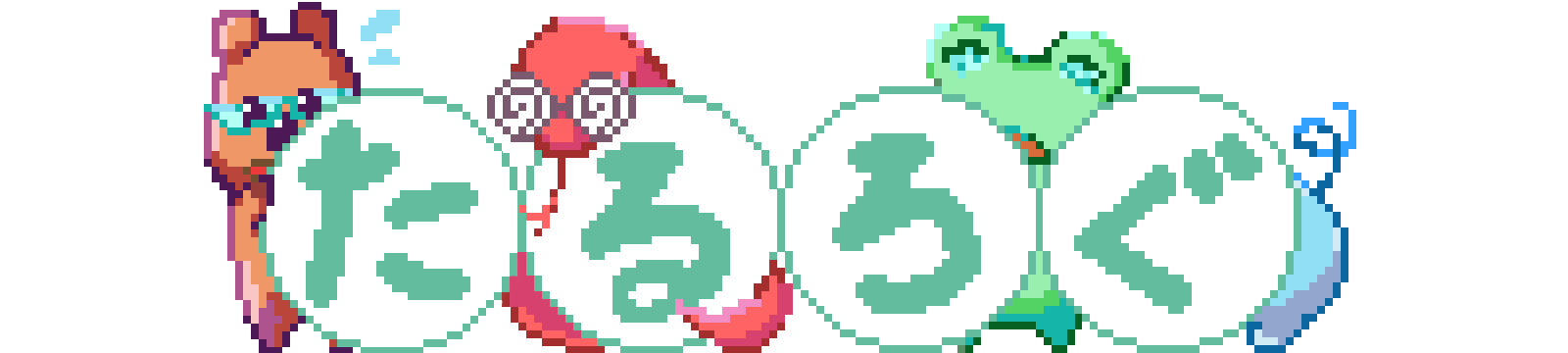

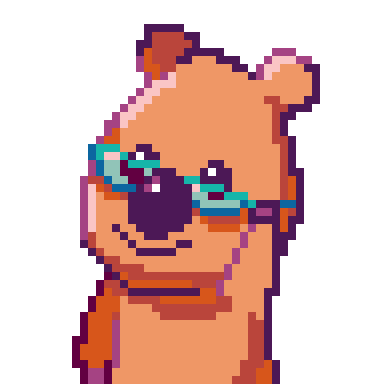


コメント
コメント一覧 (2件)
専用のソフトウェアを使ってしか背面ボタンの設定ができないんですか?
専用ソフトウェアを使わなくとも、コントローラー側だけで割当が可能です!
「①設定ボタンを長押しし続ける(十字と右スティックの中央下側)」
「②ボタンを割り当てたい背面パドルを押す」
「③設定ボタンのLEDランプが点滅したら割り当てたいボタンを押す」
「④ランプの点滅が早くなり消灯したら設定完了」
めちゃくちゃ大事なことなのに記事に書いてないことに気づけました…!ごめんなさい!
記事内容に加筆修正させていただきますね!大変助かりました、ありがとうございました。